편리한 것은 무조건 나누자는 생각이 있어서, 구글 스프레드시트 사용법을 익히게 되면서 만든 각종 시트를 학년에 나눔 하고 있습니다. 그런데 문제는 공유받으시는 분들이 '사본 만들기'를 찾아 클릭하셔야 한다는 점입니다.
1. 공유할 때, '뷰어'로 해놓지 않으면 원본 문서가 훼손당하는 일도 발생한다.
특히 저는 작년에 학부모 상담 시스템을 구글 시스템으로 해보자고 공유를 드렸었는데요. 아무래도 구글 스프레드시트에 선생님들이 많이 익숙하시지 않으시다 보니, 문제가 발생했습니다. 제가 '뷰어'가 아닌 '편집가능' 형태로 공유한 것도 잘못이었지요. 공유받으신 분들끼리 서로 엉키고, 사본도 제대로 만들어지지 않는 경우가 발생했습니다.
원본의 제 정보 또한 다른 선생님의 정보로 덮어씌워지고, 첫해는 혼돈의 카오스 그 자체였습니다.
하지만 그대로 있을 순 없지요? 방법을 드디어 찾았습니다!
2. 원본 문서 훼손 없이 공유, 문서 복사 하는 방법
- 아래와 같이 만든 구글 스프레드 시트가 있습니다.
- 오른쪽 상단에 '공유'버튼을 클릭합니다.
- '일반 액세스'에서 '링크가 있는 모든 사용자'로 바꿉니다.
- 오른쪽의 박스에서 '뷰어'가 되어 있는지 확인합니다.
- '링크 복사'를 클릭합니다. 그러면 클립보드에 이 구글 문서의 링크가 복사된 상태입니다.
- 카톡창 등 공유할 곳에 일단 'ctrl+v'로 붙여 넣습니다.
- 맨 끝의 'edit'글자를 찾습니다.
- 이것을 'copy'로 바꾸어 줍니다.
- 그런 다음 변경된 'copy'를 포함한 전체 링크를 다시 복사, 붙여 넣기 합니다.
- 버튼 하나만 눌러도 문서가 복사되도록 링크가 완성됩니다.

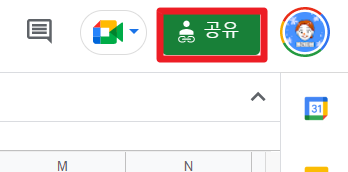

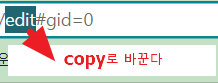
공유받으시는 분들은 다음과 같은 페이지에서 '사본 만들기'만 클릭하시면 끝입니다! 정말 쉽지요?
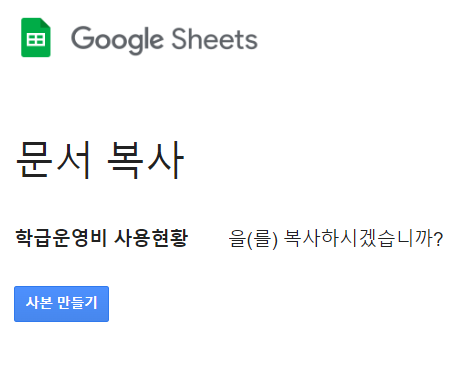
'미래교육' 카테고리의 다른 글
| pc카톡을 엑셀처럼 보이게 하는 방법 (1) | 2023.03.16 |
|---|---|
| BING 검색엔진 쓰고 싶은데, 광고 불편 해결 방법 (0) | 2023.03.14 |
| 네이버커넥트의 소프트웨어야 놀자 수업 참여 후기 (0) | 2022.08.31 |
| 줌에서 영상을 화면공유하는데 소리가 안나올 때 해결방법 (0) | 2022.08.29 |
| 게더타운 룸 만들기_벽과 바닥 색 바꾸는 방법 (0) | 2022.08.25 |




댓글